Yhteysongelmat kirjautumisen yhteydessä Office 2016:n koontiversioon 16.0.7967 Windows 10:ssä
Vihje
Jos haluat diagnosoida ja korjata automaattisesti useita yleisiä Office-kirjautumisongelmia, voit ladata ja suorittaa Microsoftin tuki- ja palautusavustajan.
Yleistä
Tässä artikkelissa on tietoja Microsoft Office 2016:n uudesta todennuskehyksestä.
Oletusarvon mukaan Microsoftin Microsoft 365 Apps for enterprise (2016-versio) käyttää Azure Active Directory -todennuskirjaston (ADAL) kehyspohjaista todennusta. Koontiversiosta 16.0.7967 alkaen, Office käyttää Web Account Manageria (WAM) kirjautumistyönkulkuihin Windows-koontiversioissa, jotka ovat uudempia kuin 15000 (Windows 10, versio 1703, koontiversio 15063.138).
Yleiset ohjeet
Jos Windows 10:n Office-sovelluksessa ilmenee todennusongelmia, suosittelemme tekemään seuraavat toimet:
- Päivitä Office-tuotteet kanavasi uusimpaan koontiversioon Microsoft 365 Apps for enterprise -sovelluksen päivityshistorian mukaan (lueteltu päivämäärän mukaan).
- Varmista, että käytössäsi on jokin seuraavista Windows-koontiversioista:
- Mikä tahansa Windows 10:n, version 1809 tai uudemman version koontiversio
- 17134.677 tai uudempi versio Windows 10:n versiolle 1803
- 16299.461 tai uudempi versio Windows 10:n versio 1709:lle
- 15063.1112 tai uudempi versio Windows 10:n versiolle 1703
Oireet
Saatat kohdata jonkin seuraavista ongelmista sen jälkeen, kun olet päivittänyt Microsoft Office 2016:n koontiversioon 16.0.7967 tai uudempaan versioon Windows 10:stä.
Oire 1
Kun yleinen verkko toimii laitteissasi, Office-sovelluksissa saattaa ilmetä yhteysongelmia. Näyttöön saattaa tulee seuraavankaltainen sanoma:
Tätä varten tarvitset Internetin.
Emme voineet muodostaa yhteyttä johonkin palveluista, joita sisäänkirjautumiseesi tarvittiin. Tarkista yhteys ja yritä uudelleen.
0xCAA70007
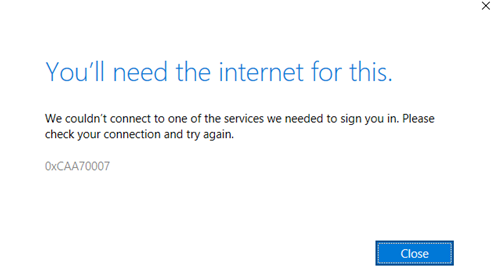
Voit selvittää, onko sinulla tällainen ongelma, toimimalla seuraavasti:
Varmista, että käytössäsi on Office-koontiversio 16.0.9126.2259 tai uudempi koontiversio. (Kanavan uusin koontiversio on erinomainen. Katso yleiset ohjeetYleiskatsaus-osiosta .)
Avaa Tapahtumienvalvonta.
Siirry kohtaan Sovellukset ja palvelut Lokit>Microsoft>Windows>Microsoft Entra ID.
Etsi toimintalokeista XMLHTTPWebRequest-sanomia, joilla on seuraava kaava:
0x?aa7????, 0x?aa8????, 0x?aa3????, 0x102, 0x80070102Varmista, että näiden virheiden aika liittyy siihen, kun sinulla todella oli Internet-yhteys. Tämä ei ole ajoittainen verkko-ongelma, koska Wi-Fi-yhteys katkesi tai järjestelmä herätettiin verkkopinon lepotilan ja alustuksen jälkeen.
Voit selvittää, johtuuko ongelma verkkoympäristöstä tai paikallisesta palomuuri-/virustentorjuntaohjelmistosta, toimimalla seuraavasti:
Avaa Edge (ei Internet Explorer) ja siirry kohtaan https://login.microsoftonline.com. Navigoinnin pitäisi viedä sinut https://www.office.com tai yrityksesi oletusaloitussivulle. Jos tämä epäonnistuu, ongelma on verkkoympäristössä tai paikallisessa palomuuri-/virustorjuntaohjelmistossa.
Avaa Edge (ei Internet Explorer) InPrivate-tilassa ja siirry kohtaan https://login.microsoftonline.com. Kun olet syöttänyt tunnistetiedot, sinun tulisi päätyä https://www.office.com tai yrityksen oletusaloitussivulle. Jos tämä epäonnistuu, ongelma on verkkoympäristössä tai paikallisessa palomuuri-/virustorjuntaohjelmistossa.
Voit ratkaista tämän ongelman varmistamalla, että paikallinen palomuuri, virustentorjuntaohjelmisto ja Windows Defender eivät estä seuraavia Microsoft Entra WAM-laajennusprosesseja, jotka liittyvät tunnusten hankintaan:
C:\Windows\SystemApps\Microsoft.AAD.BrokerPlugin_cw5n1h2txyewy\Microsoft.AAD.BrokerPlugin.exe
C:\Windows\System32\backgroundTaskHost.exe
Huomautus Laajennuksen PackageFamilyName on seuraava:
Microsoft.AAD.BrokerPlugin_cw5n1h2txyewy
Varmista myös, että verkkoympäristö ei estä ensisijaista kohdetta:
https://login.microsoftonline.com/
Huomautus Tämä ensisijainen osoite kattaa useita IP-osoitteita (ja monia palveluita). Jotkin näistä osoitteista voidaan estää ympäristössä ilman hyvää syytä, mikä aiheuttaa ajoittaisia ongelmia joissakin laitteissa, kun taas muut laitteet toimivat hyvin.
Oire 2
Kun yrität avata tai tallentaa asiakirjan Microsoft SharePoint Onlinessa, OneDrive for Businessissa tai SharePointissa tai yrität synkronoida sähköpostiviestit tai kalenterin Microsoft Outlookissa, sinulta kysytään tunnistetietoja. Kun olet kirjoittanut tunnistetiedot, sinua pyydetään tekemään niin uudelleen. Tämä ongelma voi ilmetä seuraavista syistä:
Trusted Platform Module (TPM) -siru tai laiteohjelmisto ei toimi. Windows suojaa tunnistetietosi TPM-sirun avulla. Siru voi vioittua tai nollautua joissakin olosuhteissa. Voit selvittää, onko sinulla tällainen ongelma, toimimalla seuraavasti:
- Avaa Tapahtumienvalvonta.
- Siirry kohtaan Sovellukset ja palvelut Lokit>Microsoft>Windows>Microsoft Entra ID.
- Etsi Toimintalokit-kohdasta virheet, jotka näyttävät seuraavan kuvion: 0x?028????, 0x?029???? tai 0x?009????
Tämän ongelman välttämiseksi suosittelemme päivittämään TPM-laiteohjelmiston.
Windows 10 versio 1709:lle tai uudemmille versiolle: Käyttöjärjestelmä tunnistaa automaattisesti TPM-virheisiin liittyvät tilanteet ja tarjoaa automaattisesti tapahtuvan käyttäjän palautusprosessin. Jos tämä prosessi ei toteudu automaattisesti, suosittelemme, että käytät tätä manuaalista palautusmenetelmää.
Windows 10 versio 1703: Microsoft Entra yhdistelmäliitokseen on säädetty automaattinen prosessi. Muille ympäristömäärityksille ei ole automaattista prosessia. Jos Microsoft Entra yhdistelmäliitosprosessi ei toteudu automaattisesti, suosittelemme, että käytät tätä manuaalista palautusmenetelmää.
Käyttäjä, Enterprise-järjestelmänvalvoja tai käytäntö poistaa laitteen käytöstä tietoturvan vuoksi tai vahingossa. Voit selvittää, onko sinulla tämä ongelma toimimalla seuraavasti:
- Avaa Tapahtumienvalvonta.
- Siirry kohtaan Sovellukset ja palvelut Lokit>Microsoft>Windows>Microsoft Entra ID.
- Etsi toimintalokeista seuraava sanoma:
Kuvaus: AADSTS70002: Virhe vahvistettaessa tunnistetietoja. AADSTS135011: Todennuksen aikana käytetty laite on poistettu käytöstä.
Tämän ongelman ratkaisemiseksi suosittelemme, että yrityksen järjestelmänvalvoja ottaa laitteen käyttöön Active Directoryssa tai Microsoft Entra ID. Lisätietoja laitteiden hallinnasta Microsoft Entra ID on aiheen "Laitteiden hallintatehtävät" kohdassa Laitteiden hallintatehtävät Azure-portaali avulla.
Yrityksen järjestelmänvalvoja tai käytäntö poisti laitteen suojaussyystä tai vahingossa. Voit varmistaa, että kyseessä on tämä ongelma toimimalla seuraavasti:
- Avaa Tapahtumienvalvonta.
- Siirry kohtaan Sovellukset ja palvelut Lokit>Microsoft>Windows>Microsoft Entra ID.
- Etsi toimintalokeista seuraava sanoma:
Kuvaus: AADSTS70002: Virhe vahvistettaessa tunnistetietoja. AADSTS50155: Laitetta ei ole todennettu.
Voit ratkaista tämän ongelman palauttamalla laitteen manuaalisella palautusmenetelmällä. Huomautus Jos kukaan Enterprisessä ei poistanut laitetta, lähetä tukipyyntö ja anna esimerkki laitteesta, jota ei palauteta.
Manuaalinen palautus
Voit suorittaa tietokoneen manuaalisen palautuksen noudattamalla asianmukaisia ohjeita sen mukaan, miten laite liitetään pilvipalveluun (Microsoft Entra yhdistelmäliittämistä, työtilin lisäämistä tai Microsoft Entra liittymistä).
Microsoft Entra yhdistelmäliitos
Suorita seuraava komento:
>dsregcmd /statusTuloksen tulisi sisältää seuraavat kentät (Laitetilassa):
AzureAdJoined : YES DomainJoined : YES DomainName : <CustomerDomain>Nykyisen kirjautumiskäyttäjän on oltava toimialueen käyttäjä. Kyseessä olevan identiteetin tulisi olla nykyinen kirjautumiskäyttäjä.
Palautus (turvallinen tehdä):
Suorita
Dsregcmd /leave-komento järjestelmänvalvojan komentorivi-ikkunassa ja käynnistä järjestelmä uudelleen.Työtilin lisääminen
Suorita seuraava komento:
>dsregcmd /statusTuloksen tulisi sisältää seuraava kenttä (käyttäjän tilassa):
WorkplaceJoined : YESLaitteen tilaksi voidaan asettaa mikä tahansa vaihtoehto. Nykyinen kirjautumiskäyttäjä voi olla kuka tahansa käyttäjä. Kyseessä olevan identiteetin on oltava työpaikan tai oppilaitoksen tili, jonka näet kohdassa: Asetukset>Tilit>Yhteys töihin tai kouluun
Palautus (turvallinen tehdä):
Poista työtili kohdasta Asetukset>Tilit>Yhteys töihin tai kouluun ja palauta työtili.
Microsoft Entra liittyminen
Suorita seuraava komento:
>dsregcmd /statusTuloksen tulisi sisältää seuraavat kentät (Laitetilassa):
AzureAdJoined : YES DomainJoined : NONykyisen kirjautumiskäyttäjän on oltava Microsoft Entra käyttäjä. Kyseessä olevan identiteetin tulisi olla nykyinen kirjautumiskäyttäjä.
Palautus:
Huomautus Varmuuskopioi tiedot ensin.
Luo uusi paikallinen järjestelmänvalvoja. Katkaise yhteys toimialueeseen (Asetukset>Tilit>Yhteys töihin tai kouluun>Katkaise). Kirjaudu sitten uutena paikallisena järjestelmänvalvojana ja muodosta yhteys uudelleen Microsoft Entra ID.
Oire 3
Office-kirjautumistyönkulku pysähtyy tai ei näytä edistymistä näytössä. Kirjautumisikkunassa näkyy "Kirjaudutaan sisään"-viesti tai tyhjä todennusnäyttö.

Tämä ongelma ilmenee, koska WAM poistaa käytöstä muun kuin HTTPS-liikenteen suojausuhkien estämiseksi, kuten sen, että joku varastaisi käyttäjän tunnistetiedot. Voit varmistaa, että kyseessä on tämä ongelma toimimalla seuraavasti:
Avaa Tapahtumienvalvonta.
Siirry kohtaan Sovellukset ja palvelut Lokit>Microsoft>Windows>Microsoft Entra ID.
Etsi toimintalokeista seuraava sanoma:
Siirtyminen SSL-suojaamattomaan kohteeseen. Suojaamaton viestintä on kielletty. Peruutetaan navigointia.
Voit ratkaista tämän ongelman ja suojata käyttäjän tunnistetiedot ottamalla HTTPS:n käyttöön käyttäjätietopalvelimissa.
Oire 4
Sinulla on käytössäsi jatkumaton Virtual Desktop Infrastructure (VDI) -ympäristö, jossa on IdP-palvelu, joka on määritetty kertakirjautumiseksi (SSO). Et odota, että sinua pyydetään aktivoimaan tai kirjautumaan sisään, sillä kertakirjautuminen on määritettynä. Sinua pyydetään kuitenkin kirjautumaan sisään jokaista uutta istuntoa varten. Office ULS -lokit näyttävät seuraavan virhesanoman:
{"Toiminto": "BlockedRequest", "HRESULT": "0xc0f10005"
Huomautus
Avaa tukipalvelupyyntö, jos kohtaat tämän ongelman. Tarvitsemme lisää lokimerkintäraportteja ongelman eristämiseksi.
Lisätietoja
Seuraavat ohjeet koskevat tätä artikkelia:
- Windows 7:n, Windows 8:n, Windows 8.1:n tai Windows 10:n koontiversioissa, jotka ovat vanhempia kuin 15000, ADAL-todennus on ainoa vaihtoehto.
- Windows-koontiversion on oltava uudempi kuin 15000 (Windows 10, versio 1703, koontiversio 15063.138, Yleisesti Saatavilla). Lisätietoja on ohjeaiheessa Windows 10:n julkaisutiedot.
- Tämä artikkeli pätee riippumatta siitä, käytätkö Microsoft Federation -ratkaisuja vai et.
Lisätietoja saat seuraavasta Microsoft Knowledge Base -artikkelista:
4347010 Virhesanoma: 0x8004deb4 kirjauduttaessa OneDrive for Businessiin